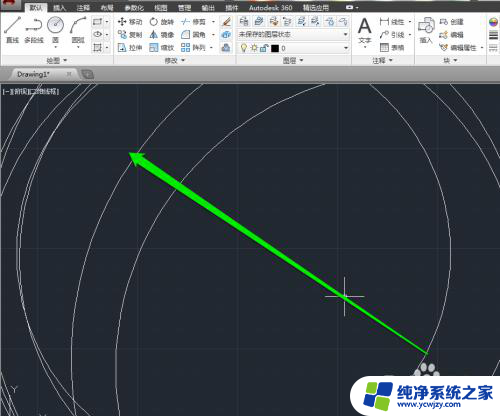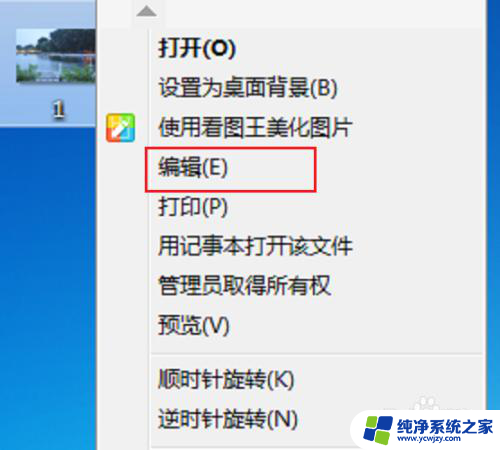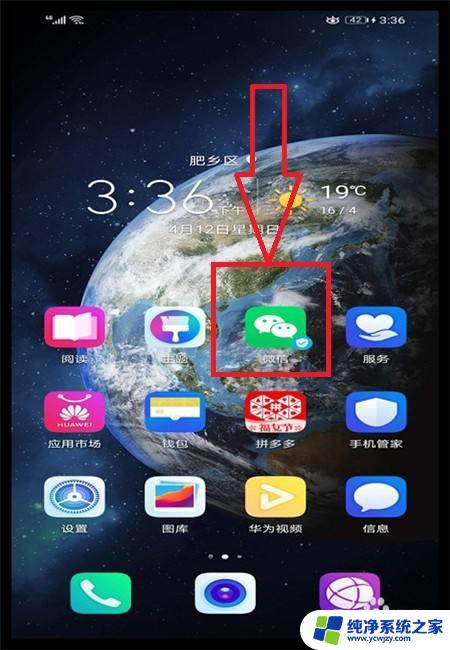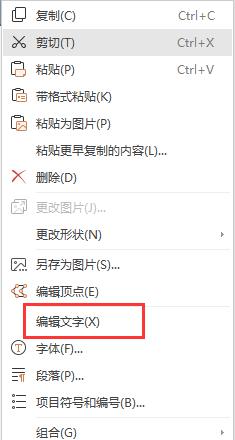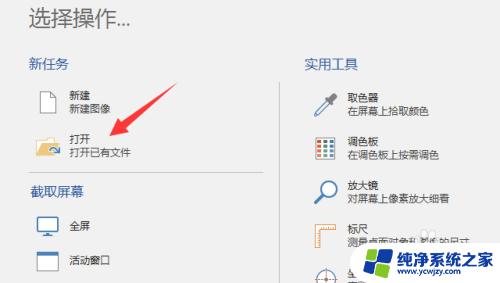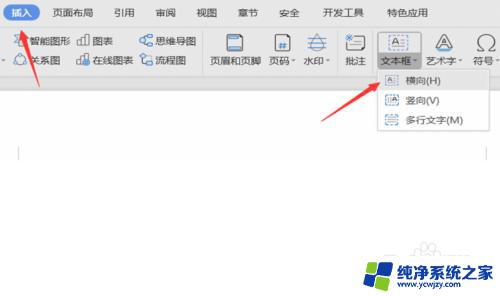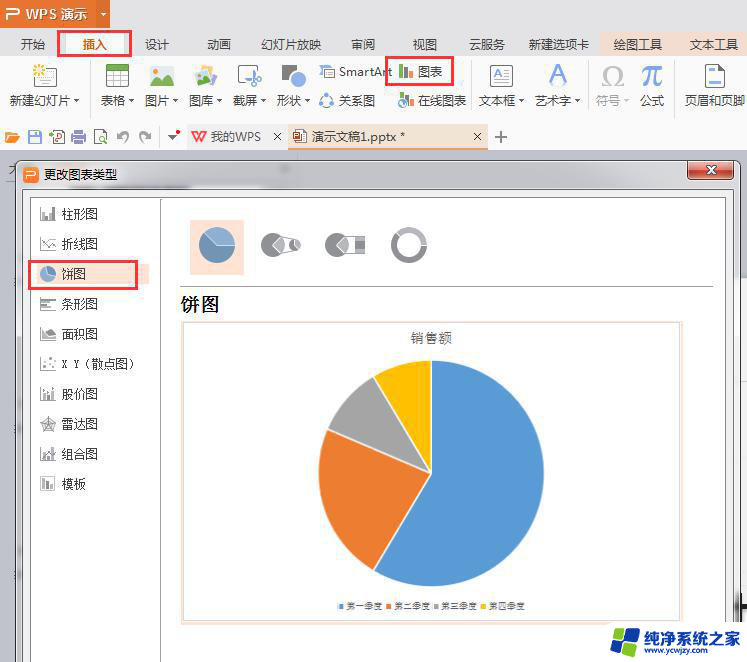word如何在图形里添加文字 图形编辑软件中如何在图形中添加文字
更新时间:2024-02-09 18:00:54作者:xiaoliu
在当今数字时代,图形编辑软件的应用越来越广泛,无论是设计师、摄影师还是普通用户,都可以通过这些软件轻松地进行图形编辑和处理,而在图形编辑中,如何在图形里添加文字成为了一个常见的需求。无论是为了增加图像的说明性,还是为了设计个性化的海报、名片等,都需要在图形中添加文字。如何在图形编辑软件中实现这一操作呢?本文将介绍几种常见的方法,帮助读者轻松地在图形中添加文字。
操作方法:
1.打开Word,选择要编辑的文件。
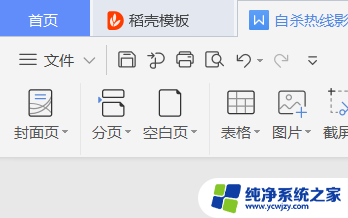
2.在工具栏中点击插入,选择图形或者图标插入。
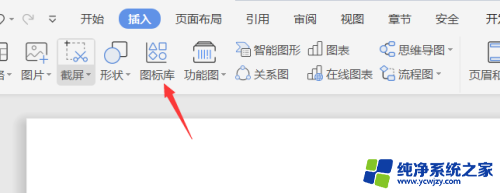
3.在插入好的图形中点击鼠标右键。
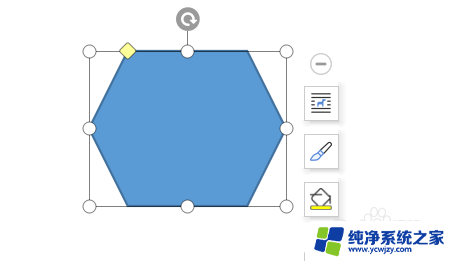
4.选择添加文字。
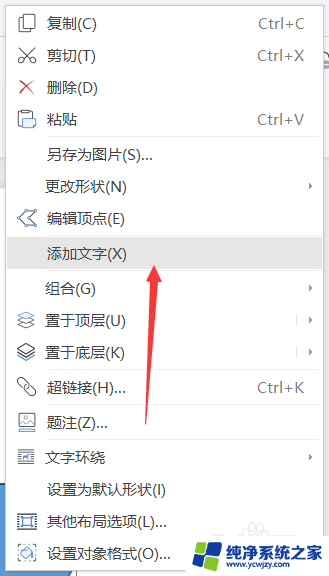
5.在弹出的文本框中键入文字。
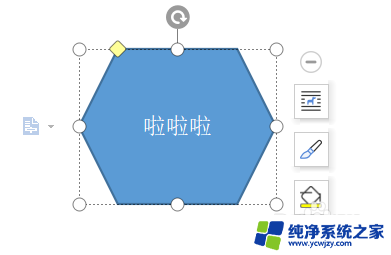
6.选择文字后,对文字信息进行更改。其他图形添加文字同理。
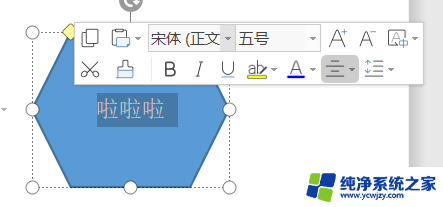
以上是关于如何在图形中添加文字的全部内容,如果你也遇到了同样的情况,不妨参照我的方法来处理,希望对大家有所帮助。